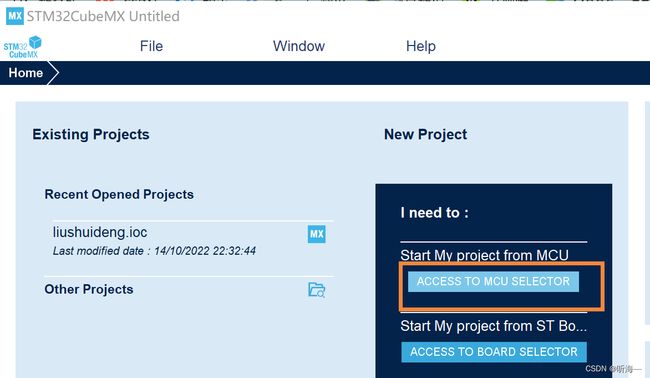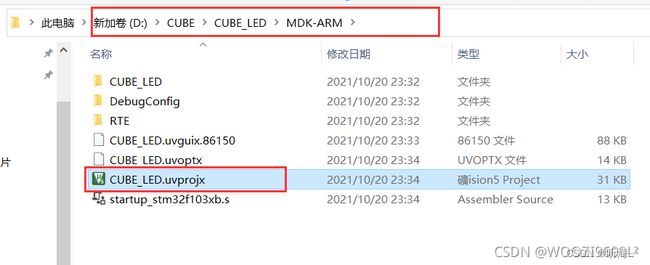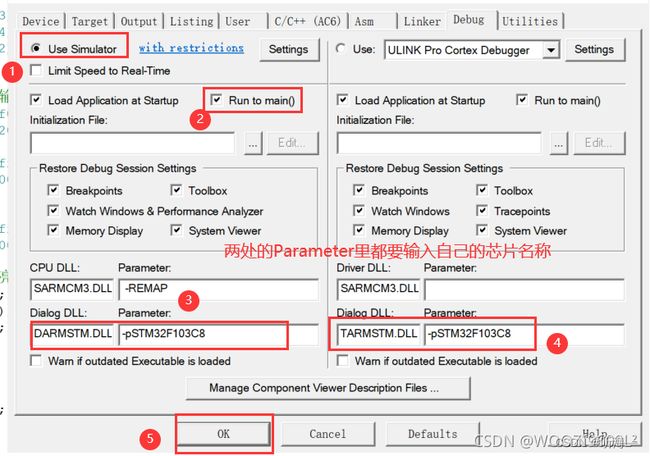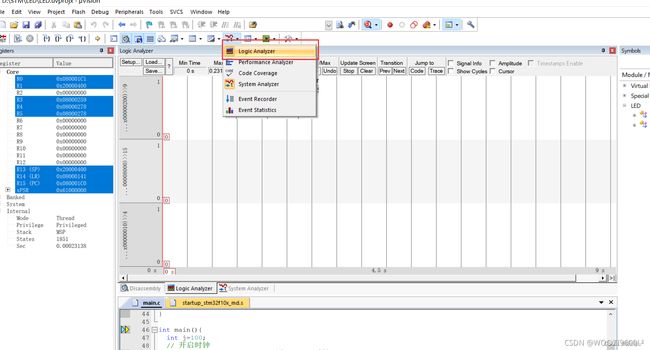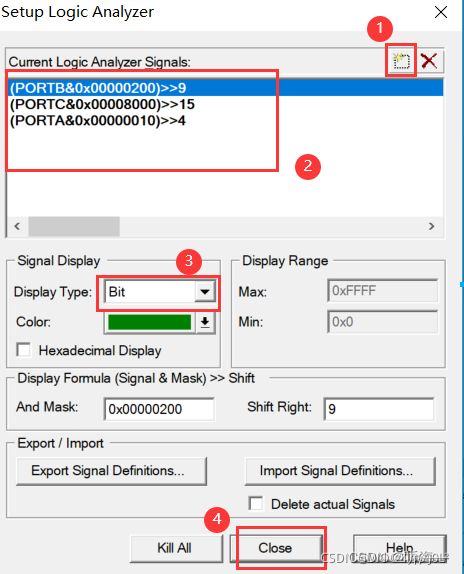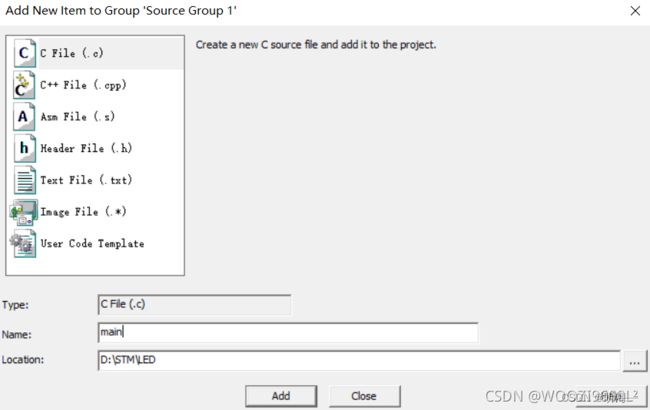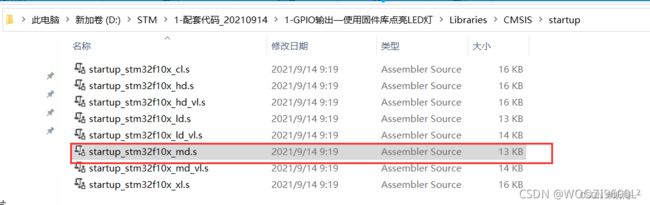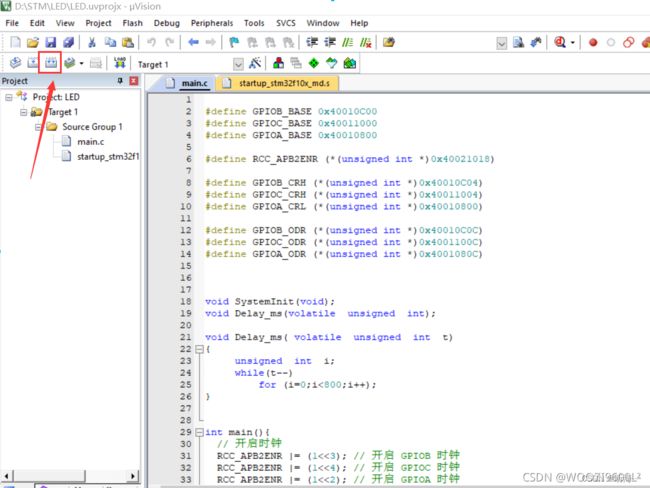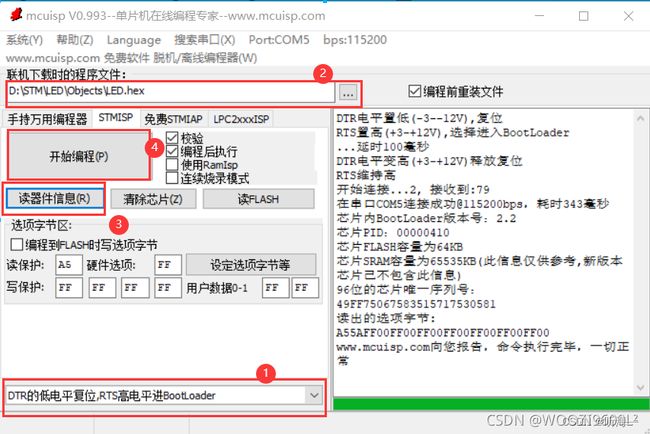stm32cubeMX使用HAL库点亮LED流水灯
系列文章目录
文章目录
- 系列文章目录
- 一、实验工具
- 二、STM32CubeMX生成代码使用HAL库点亮流水灯
-
- 1.安装STM32CubeMX
- 2.安装HAL库
- 3.新建项目
- 4.keil仿真调试
- 三、用寄存器方式实现点亮流水灯
-
- 1.项目创建
- 2.编写代码
- 3.编译程序
- 4.观察GPIO端口的输出波形
- 总结
一、实验工具
STM32CubeMX
KEIL5:安装教程
mcuisp: mcuisp百度网盘链接:https://pan.baidu.com/s/1WyvtnCJad_BqXbwTzhcofw
提取码:h2xc
STM32F103C8T6的最小核心板
二、STM32CubeMX生成代码使用HAL库点亮流水灯
1.安装STM32CubeMX
官网下载(官网下载需要绑定邮箱或者注册)
有需要修改安装位置,其他可以一路next。
2.安装HAL库
STM32 HAL固件库是Hardware Abstraction Layer的缩写,中文名称是:硬件抽象层。HAL库是ST公司为STM32的MCU最新推出的抽象层嵌入式软件,为更方便的实现跨STM32产品的最大可移植性。HAL库的推出,可以说ST也慢慢的抛弃了原来的标准固件库,这也使得很多老用户不满。但是HAL库推出的同时,也加入了很多第三方的中间件,有RTOS,USB,TCP / IP和图形等等。
和标准库对比起来,STM32的HAL库更加的抽象,ST最终的目的是要实现在STM32系列MCU之间无缝移植,甚至在其他MCU也能实现快速移植。
并且从16年开始,ST公司就逐渐停止了对标准固件库的更新,转而倾向于HAL固件库和 Low-layer底层库的更新,停止标准库更新,也就表示了以后使用STM32CubeMX配置HAL/LL库是主流配置环境;
(1)打开安装好的STMCubeMX
(2)点击HELP->Manage embedded software packages :
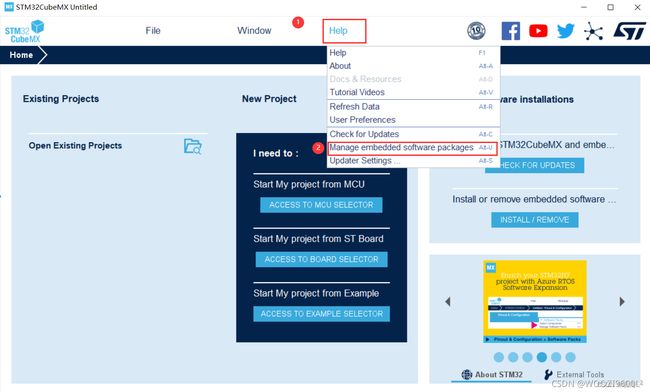
(3)会跳出来一个选择型号界面 勾选上你要安装的HAL库, 点击“Install Now” 直到安装成功。 如下图:
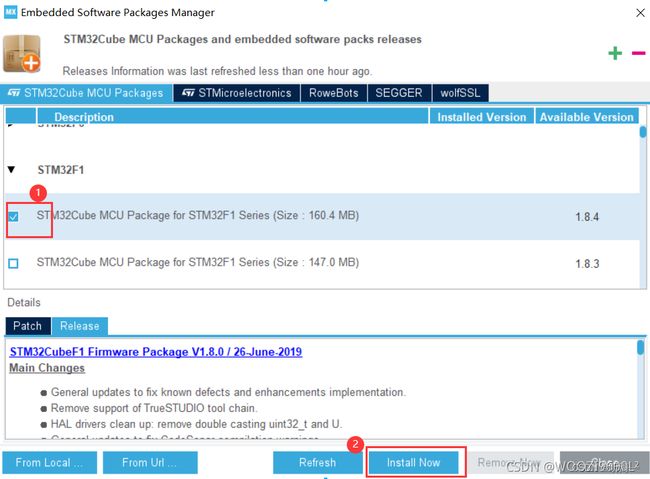
3.新建项目
(1)回到STMCubeMX的主界面,创建新项目:
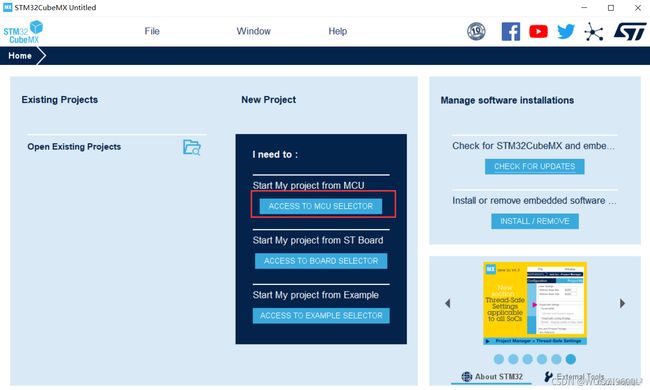
(2)在part name里选择自己的芯片,点击信息栏中的具体芯片信息选中,点击start project:

(3)点击system core,进入SYS,在debug下选择serial wire:

(4)配置时钟,进入上面的rcc,有两个时钟,一个是hse和lse,我们要用是GPIO接口,而这些接口都在APB2里:

接下来观察时钟架构,APB2总线的时钟由hse控制,同时在这个界面得把PLLCLK右边选上:
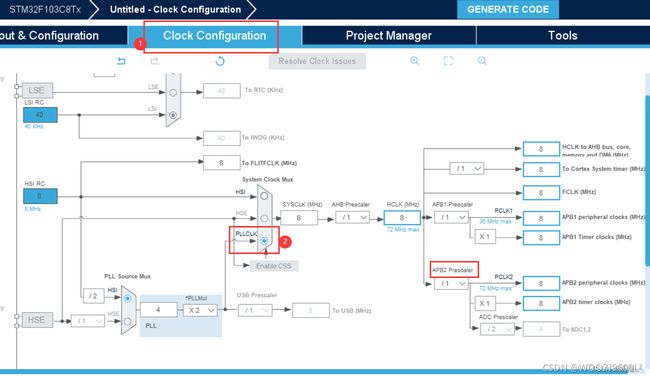
(5)将hse那里设为Crystal/Ceramic Resonator:

(6)接下来就是点击相应的引脚设置输出寄存器了,就是output那一项,一共选了三个,是PA4,PB9,PC15:
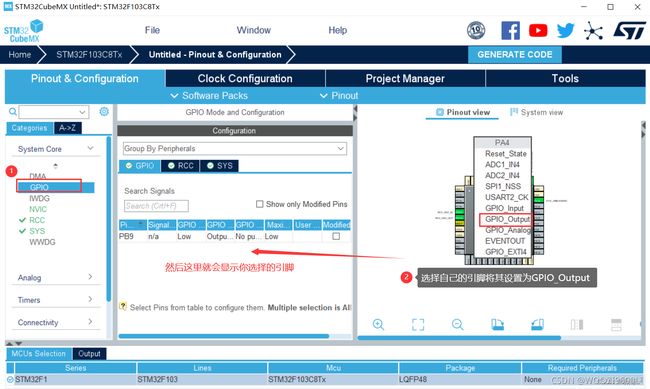
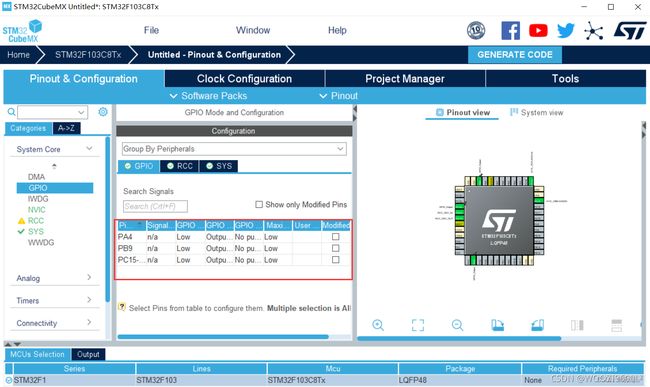
(7)点击project manager,配置好自己的路径和项目名,然后IDE那项改为MDK-ARM:
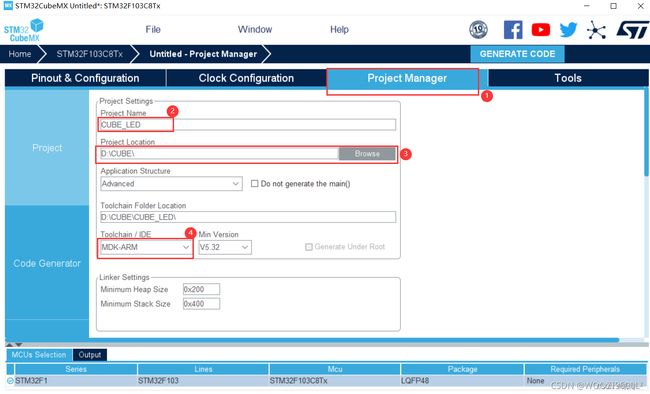
(8)进入 code generate界面,选择生成初始化.c/.h文件,后面点击generate code,选择open project,然后就到KEIL5了:
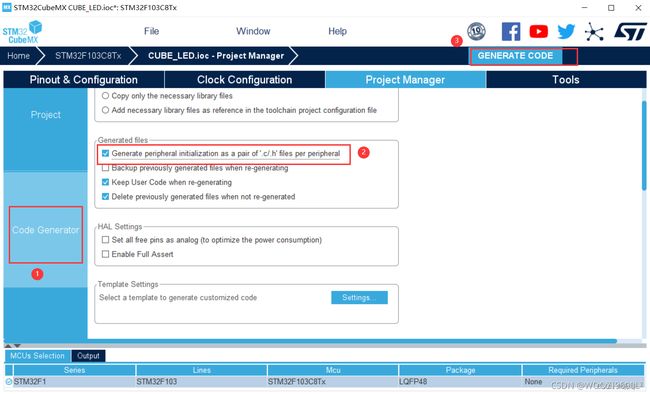
4.keil仿真调试
(1)打开.uvprojx文件(或者在上一步选择open project)
(2)将下面代码放入主函数中(替代里面的内容)
SystemClock_Config();//系统时钟初始化
MX_GPIO_Init();//gpio初始化
while (1)
{
HAL_GPIO_WritePin(GPIOA,GPIO_PIN_4,GPIO_PIN_RESET);//PA4亮灯
HAL_GPIO_WritePin(GPIOB,GPIO_PIN_9,GPIO_PIN_SET);//PB9熄灯
HAL_GPIO_WritePin(GPIOC,GPIO_PIN_15,GPIO_PIN_SET);//PC15熄灯
HAL_Delay(1000);//延时1s
HAL_GPIO_WritePin(GPIOA,GPIO_PIN_4,GPIO_PIN_SET);//PA4熄灯
HAL_GPIO_WritePin(GPIOB,GPIO_PIN_9,GPIO_PIN_RESET);//PB9亮灯
HAL_GPIO_WritePin(GPIOC,GPIO_PIN_15,GPIO_PIN_SET);//PC15熄灯
HAL_Delay(1000);//延时1s
HAL_GPIO_WritePin(GPIOA,GPIO_PIN_4,GPIO_PIN_SET);//PA4熄灯
HAL_GPIO_WritePin(GPIOB,GPIO_PIN_9,GPIO_PIN_SET);//PB9熄灯
HAL_GPIO_WritePin(GPIOC,GPIO_PIN_15,GPIO_PIN_RESET);//PC15亮灯
HAL_Delay(1000);//延时1s
}
(3)电路连接
根据设计的程序连接电路:
对于USB转TTL模块和stm32f103c8t6连接:
GND — GND
3v3 — 3v3
TXD — A10
RXD — A9
总电路:
红——B9
绿——C15
黄——A4
(4)烧录运行
串口烧录要断电之后把boot0置0才能正常运行:
(5)观察GPIO端口的输出波形
(1)Target界面中,选择跟正确的晶振大小,我使用的是8MHz的外部晶振。这个选项在软件仿真中起到很重要的作用,如果选择错误,那么波形一定是错误的,因为时间不准确。
在这里插入图片描述
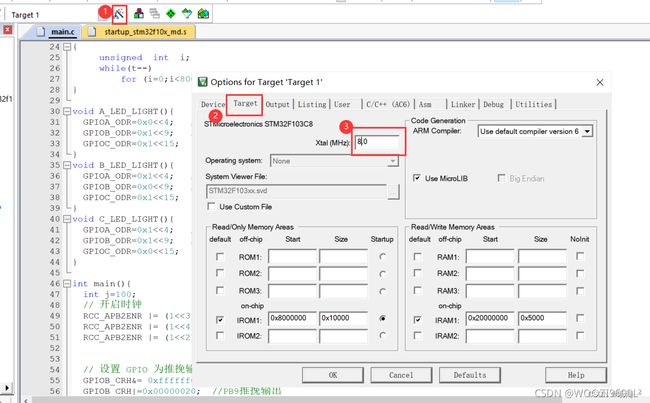

引脚为低电平的灯亮,高电平的灯不亮,高低电平转换周期(LED闪烁周期)为1s左右。
三、用寄存器方式实现点亮流水灯
1.项目创建
具体见ARM汇编程序调试:基于MDK创建纯汇编语言的STM32工程
不同之处:
1)芯片选择STM32F103C8
2)当出现下图时,直接叉掉,不做选择
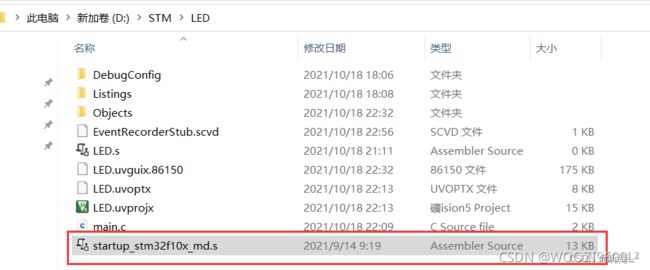
右击文件夹,选择Add Existing Files to Group Source Group 1(或双击文件夹),选择All FIles,选择刚刚添加的启动文件,Add,Add之后Close: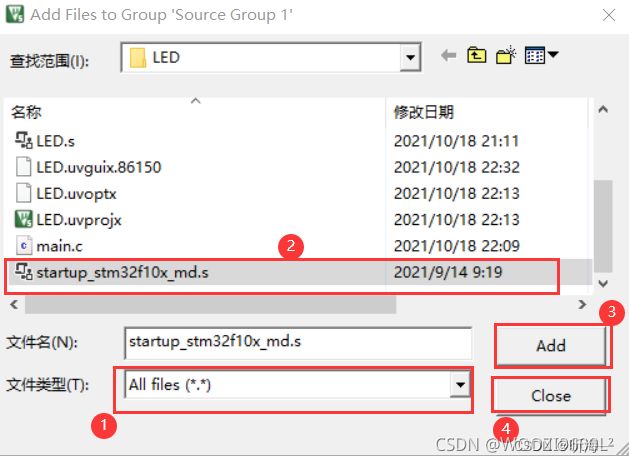
打开魔术棒,如下图所示勾选Create HEX File:
2.编写代码
在main.c中写入函数:
#define GPIOB_BASE 0x40010C00
#define GPIOC_BASE 0x40011000
#define GPIOA_BASE 0x40010800
#define RCC_APB2ENR (*(unsigned int *)0x40021018)
#define GPIOB_CRH (*(unsigned int *)0x40010C04)
#define GPIOC_CRH (*(unsigned int *)0x40011004)
#define GPIOA_CRL (*(unsigned int *)0x40010800)
#define GPIOB_ODR (*(unsigned int *)0x40010C0C)
#define GPIOC_ODR (*(unsigned int *)0x4001100C)
#define GPIOA_ODR (*(unsigned int *)0x4001080C)
void SystemInit(void);
void Delay_ms(volatile unsigned int);
void A_LED_LIGHT(void);
void B_LED_LIGHT(void);
void C_LED_LIGHT(void);
void Delay_ms( volatile unsigned int t)
{
unsigned int i;
while(t--)
for (i=0;i<800;i++);
}
void A_LED_LIGHT(){
GPIOA_ODR=0x0<<4; //PA4低电平
GPIOB_ODR=0x1<<9; //PB9高电平
GPIOC_ODR=0x1<<15; //PC15高电平
}
void B_LED_LIGHT(){
GPIOA_ODR=0x1<<4; //PA4高电平
GPIOB_ODR=0x0<<9; //PB9低电平
GPIOC_ODR=0x1<<15; //PC15高电平
}
void C_LED_LIGHT(){
GPIOA_ODR=0x1<<4; //PA4高电平
GPIOB_ODR=0x1<<9; //PB9高电平
GPIOC_ODR=0x0<<15; //PC15低电平
}
int main(){
int j=100;
// 开启时钟
RCC_APB2ENR |= (1<<3); // 开启 GPIOB 时钟
RCC_APB2ENR |= (1<<4); // 开启 GPIOC 时钟
RCC_APB2ENR |= (1<<2); // 开启 GPIOA 时钟
// 设置 GPIO 为推挽输出
GPIOB_CRH&= 0xffffff0f; //设置位 清零
GPIOB_CRH|=0x00000020; //PB9推挽输出
GPIOC_CRH &= 0x0fffffff; //设置位 清零
GPIOC_CRH|=0x30000000; //PC15推挽输出
GPIOA_CRL &= 0xfff0ffff; //设置位 清零
GPIOA_CRL|=0x00010000; //PA4推挽输出
// 3个LED初始化为不亮(即高点位)
GPIOB_ODR |= (1<<9);
GPIOC_ODR |= (1<<15);
GPIOA_ODR |= (1<<4);
while(j){
B_LED_LIGHT();
Delay_ms(1000000);
C_LED_LIGHT();
Delay_ms(1000000);
A_LED_LIGHT();
Delay_ms(1000000);
}
}
void SystemInit(){
}
3.编译程序
连接到电脑,打开mcuisp,上传HEX文件到stm32f103c8t6上:
4.观察GPIO端口的输出波形
相关设置: 二.4.(4)
观察波形:

引脚为低电平的灯亮,高电平的灯不亮,高低电平转换周期(LED闪烁周期)为1.12s左右。
总结
通过本次实验,再加上与上次实验的对比,上一个实验自己要写的相关语句比较多,但是可以加深我们对实验的每一步的理解,本次实验与上次实验相比,大大提高了我们的开发速度和效率,不过对相应组件的掌握要求比较高,实现点灯也比较容易。
https://blog.csdn.net/weixin_46129506/article/details/120780184